

智能BI平台 全新升级
Smartbi AIChat
一站式ABI平台
Smartbi Insight
智慧数据运营平台
Smartbi Eagle
电子表格软件
Smartbi Spreadsheet
 联系我们: 400-878-3819
联系我们: 400-878-3819
行业解决方案
覆盖金融、制造、医疗、政府、零售等主流行业
 联系我们: 400-878-3819
联系我们: 400-878-3819
服务与支持
思迈特软件提供多种自动和人工服务方式,为您的产品使用和项目保驾护航
投诉热线:199-2645-9486
投诉邮箱:complain@smartbi.com.cn
年底了!学会这个报表神器立马让你升职加薪!
2021-12-06 10:32:38 | Smartbi知识百科 5534
年终了,别人靠一份优秀的年终报表直接升职加薪,而自己因为年终报表写得不好,奖金都拿得比别人少;
小组汇报时,别人用漂亮的数据可视化报表展示工作成果,有理有据还得到领导称赞,而自己却不会展示自己的工作成果,却被领导以为自己没干多少事;
自己辛辛苦苦做了一个星期的报表,还没有同事一天做的报表好看且全面,心塞了。
……
这不,年底马上要来了,各位打工人又得做报表。现在,有很多小伙伴在做报表还是习惯用Excel,虽然Excel很强大,但是当数据量大的时候,就经常宕机了,如果想要做好看的数据可视化图表,还得到处去学Excel图表小技巧,真是让人苦恼。今天,小编就和大家聊一聊如何用Excel做出一个好看的报表。
其实,我们只需要一个好用的Excel插件,就可以解决你的所有问题。
像Smartbi报表工具,就很巧妙地融合了BI与Excel,既保留了用户在Excel的操作习惯,又能将BI的优势突出。
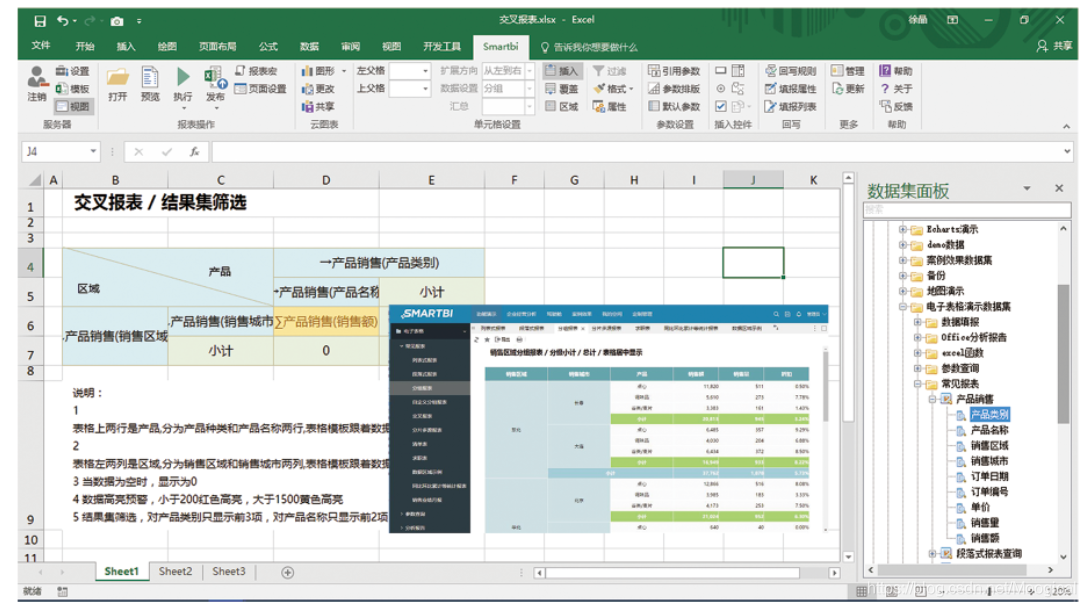
可能有小伙伴不懂得怎么操作,就让小编一步步教大家做吧~
利用Smartbi制作报表的流程主要是五个步骤:数据源连接、创建数据集、表样设计、拖拽字段和发布预览。
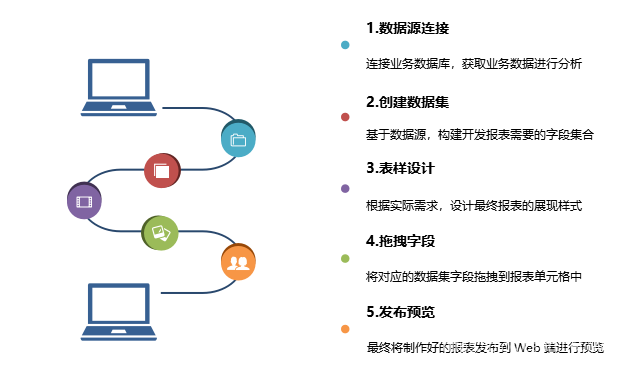
第一步:当我们进入系统界面后,我们要先进行数据连接,我们可以选择对应的数据类型,在数据源创建界面填写相关的数据库配置信息。
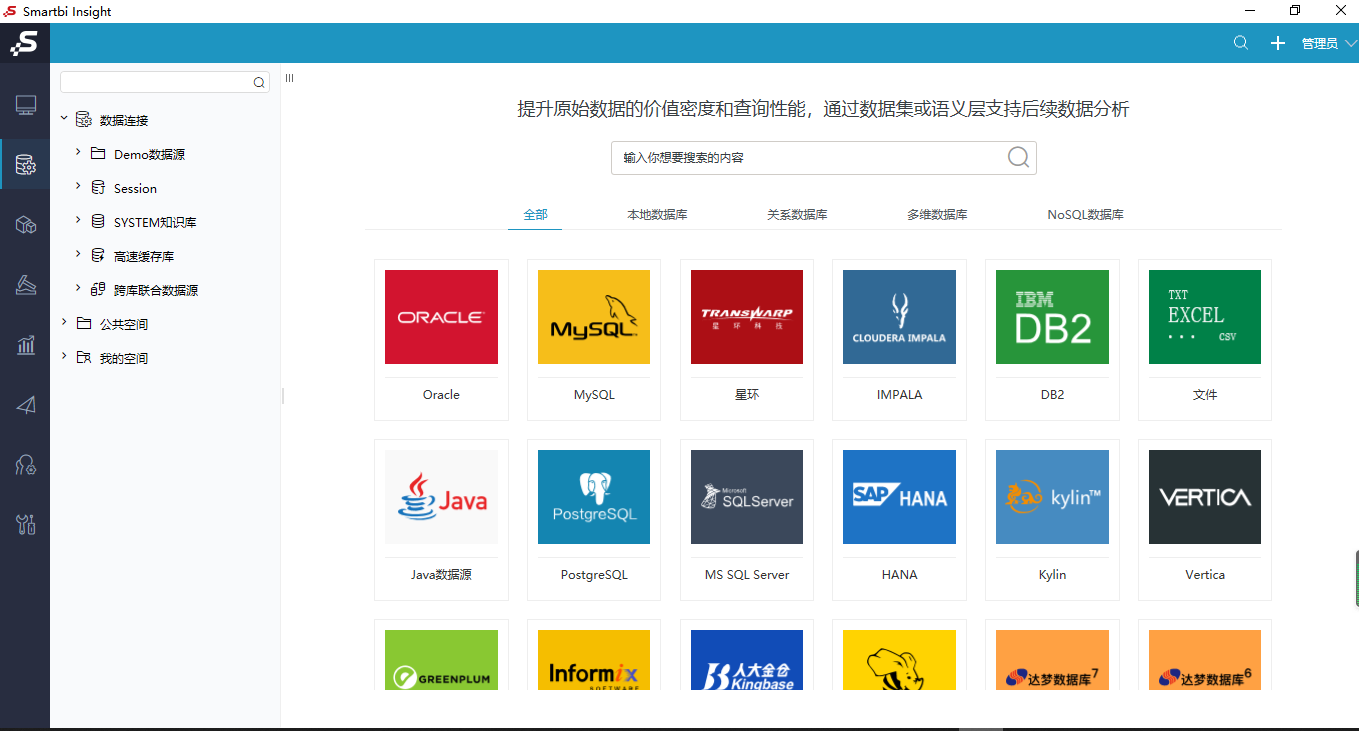

第二步:当我们做好数据源连接后,我们要在系统主界面找到数据准备,点击进入并选择数据集,接着我们需要在对应的目录节点上新建一个数据集,我们可以选择原生SQL数据集,数据来源选择第一步的数据源,最后我们还要写入SQL语句。
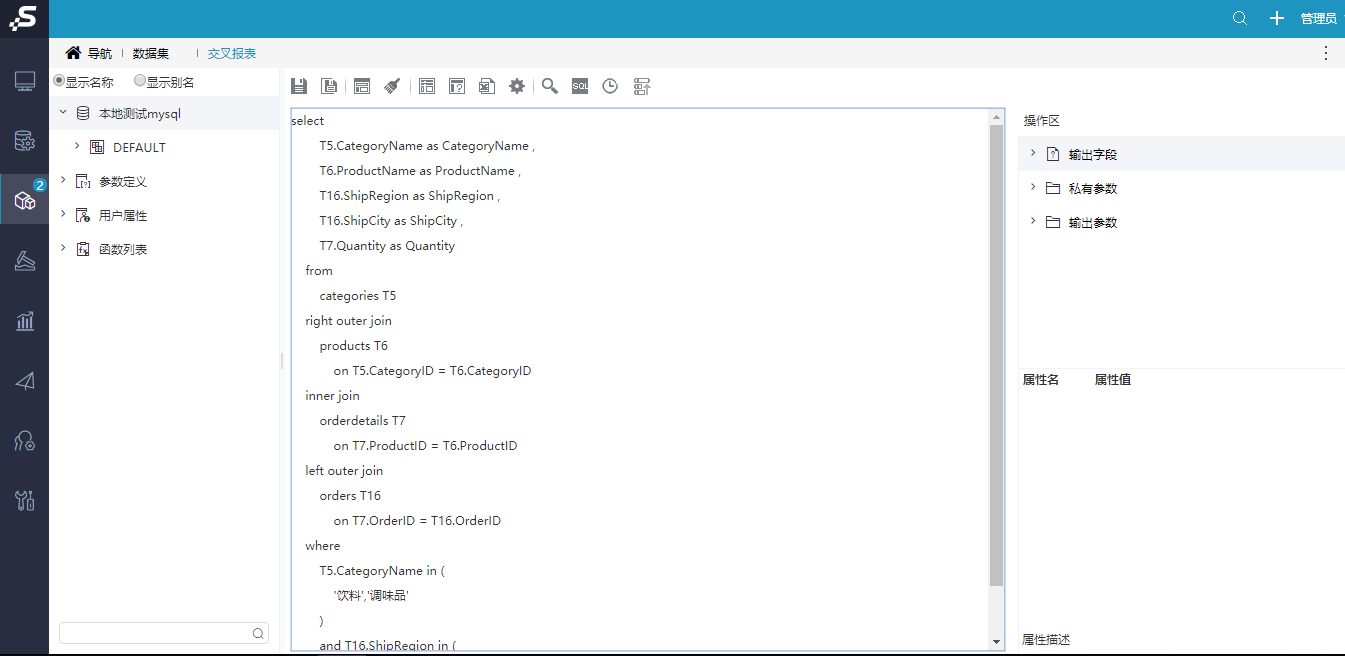
第三步:创建好数据集之后,我们就可以做好表样设计了。例如,我们可以在报表设计区中通过单元格合并、边框、颜色等操作设计好整个静态表样,还可以将对应的合并单元格设置斜线表头等操作,最后再填写需要展示的内容。
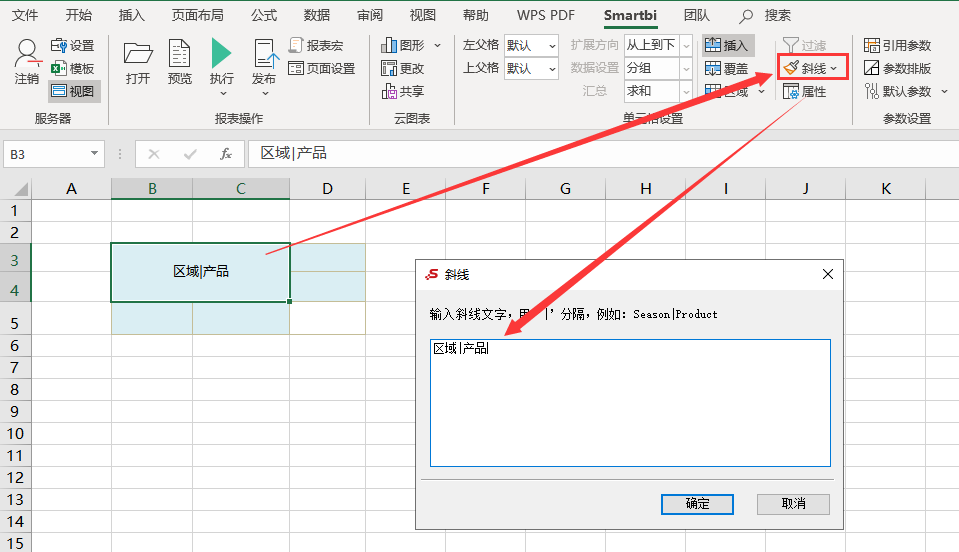
第四步:设计好表样之后,我们就可以通过拖拽等简单操作将数据集的字段放在表样中,大家要记得修改单元格属性。
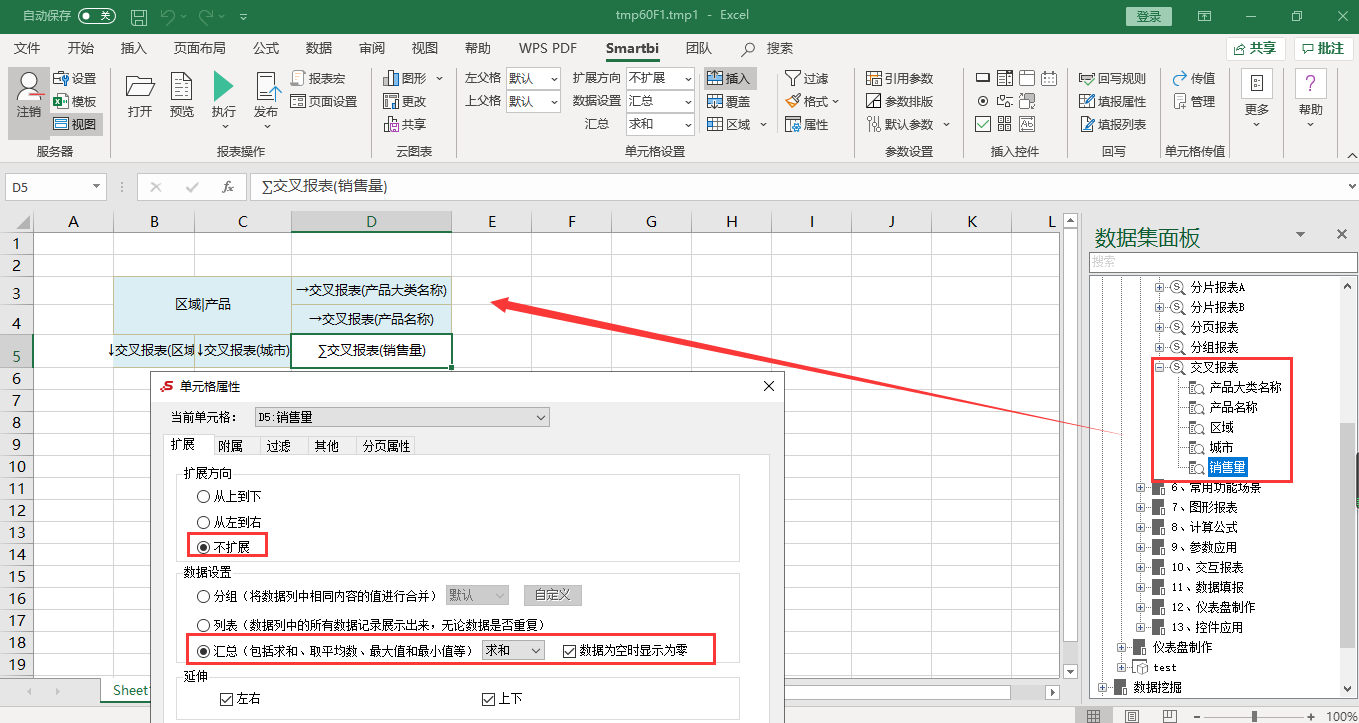
第五步:当我们完成所有操作之后,就可以一键将做好的报表发布到服务器中,我们也可以预览做好的报表。
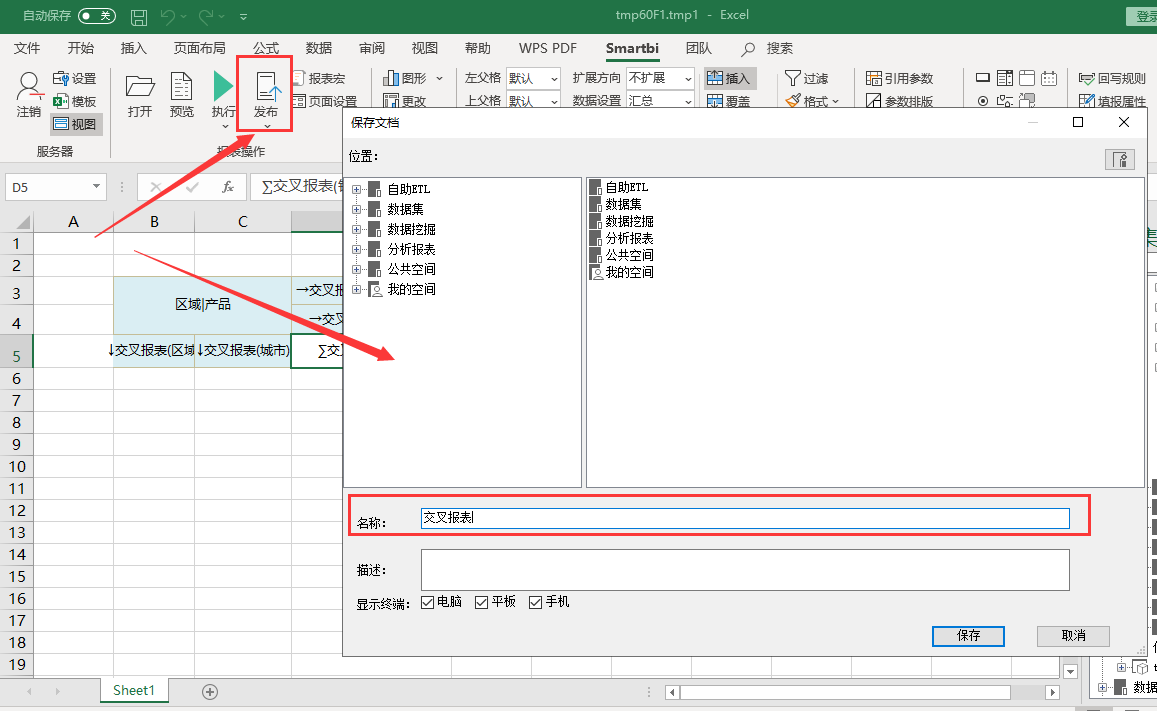
其实,用Smartbi制作报表很简单,不仅方便快捷,做出的报表也很好看。而且我们不管是工作汇报、策划方案还是项目报告,都少不了要使用数据和报表,这个时候一个好用方便的报表神器,绝对能帮你节省不少时间。学会用Smartbi,今年你的年终报表就不用愁啦!
新一代商业智能BI工具
覆盖传统BI、自助BI、现代BI不同发展阶段,满足企业数字化转型的多样化需求






























 联系我们
联系我们 在线咨询
在线咨询 企微咨询
企微咨询
